Master PDF Editor – Руководство пользователя онлайн
Master PDF Editor — это простая, но эффективная программа для работы с PDF файлами. С ее помощью вы сможете создавать, редактировать, просматривать, шифровать, подписывать и печатать интерактивные PDF документы. Возможности программы включают в себя полную поддержку PDF файлов, импорт/экспорт PDF страниц в форматы изображений, преобразование XPS в PDF и 128-битное шифрование. Приложение позволяет добавлять различные элементы управления, такие как кнопки, текстовые поля, флажки и многое другое, а также обработчики событий для определенных действий пользователя (нажатие, клик, прокрутка или наведение). Мощные инструменты комментирования, а также широкие возможности редактирования сделают вашу работу проще, чем когда-либо.
Открытие и просмотр PDF файлов
- Открытие документов PDF для просмотра, печати, заполнения форм, редактирования всех объектов и сохранения сделанных изменений.
- Открытие PDF документа в формате XFA для просмотра, заполнения форм и печати.

- Просмотр документов, защищенных паролем (требуется ввести пароль)
- Настройка параметров просмотра документа (выбор вида страницы, поворот страницы, отображение для просмотра одной или двух страниц одновременно, полноэкранный режим и др.)
- Поиск текста в документе, включая комментарии (с учетом регистра, только целые слова)
- Навигация по документу (переход к определенной странице, переход с помощью закладок, переход при помощи миниатюр страниц)
- Копирование текста, изображений, форм и других объектов.
- Просмотр вложенных файлов. Их добавление, переименование, удаление.
- Отправка PDF файлов по email с используя интерфейс программы (GUI)
- Отправка по ftp, http(s), email с использованием JavaScript
- Печать PDF документа с широкими настройками (печатать только документ, печатать документ и аннотации и др.)
- Гибкая настройка внешнего вида как самой программы так и структуры просматриваемых документов с изменением цвета, шрифта и фона документа.
 Используется для удобства чтения PDF книг.
Используется для удобства чтения PDF книг.
Создание документов PDF
- Создание документа PDF при помощи встроенного виртуального принтера из приложений, которые поддерживают печать (Microsoft Word, Excel, OpenOffice).
- Создание пустого документа
- Создание документов со страницами разных размеров (за счет уменьшения, увеличения или обрезки страницы).
- Создание документа из существующих файлов PDF и файлов изображений.
- Сканирование бумажных документов в PDF
- Распознавание сканированных изображений с возможностью поиска и редактирования текста. (Текст может располагаться как перед изображением так и за ним)
- Оптимизация отсканированных страниц
- Добавление пустых страниц в текущий документ
- Добавление в текущий документ страниц из файлов PDF и изображений
- Объединение в один файл нескольких документов
- Разъединение PDF файлов
Защита документов PDF
- Создание цифровой подписи в документе с гибкими настройками внешнего вида (использование изображения или форматированного текста)
- Подписание документа с использованием цифрового сертификата
- Проверка цифровой подписи
- Защита PDF документа с помощью паролей двух видов (пароля для открытия документа и пароля для редактирования документа)
Комментирование документов PDF
- Просмотр комментариев PDF документа
- Добавление в документ комментариев различного вида: заметка, подчеркивание текста и др.

- Добавление комментария печатная машинка в любой области страницы документа
- Создание и добавление штампов
- Редактирование комментариев, изменение внешнего вида
- Выделение области комментирования при помощи инструментов рисования и добавление описания к ним
- Использование инструментов измерения
- Вложение файла как комментария
- Экспорт и импорт данных комментариев
Редактирование документов PDF
- Добавление, редактирование, удаление, замена и форматирование текста в документе
- Преобразование изображения текста PDF в редактируемый текстовый формат
- Создание, редактирование, удаление форм, и управление ними. Настраиваемые действия с формами
- Добавление, удаление и редактирование гиперссылок и управление ними. Настраиваемые действия для гиперссылок
- Копирование и вставка графических объектов и изображений. Их перемещение, выравнивание, удаление и др.
- Вставка скопированных объектов на нескольких страницах одновременно
- Добавление, редактирование, удаление водяных знаков, фона, колонтитулов в документ.
 Настройка параметров данных объектов.
Настройка параметров данных объектов. - Редактирование содержимого контейнера
- Создание, перемещение, удаление и изменение закладок. Настраиваемые действия с ними.
- Удаление контура обрезки
- Управление страницами документа (вставка, извлечение, удаление, изменение порядка, изменение размера, обрезка, поворот, и др.)
- Вставка страниц текущего документа в другой PDF файл
- Экспорт PDF в изображение
- Экспорт PDF в текстовый формат
- Экспорт и импорт страниц, включая закладки
- Функция оптимизации PDF файлов (с помощью преобразования рисунков JPG и JBGI2, удаление неиспользуемых элементов, преобразование всех форм и комментариев в векторные рисунки)
Редактирование свойств документа и/или его отдельных страниц
- Изменение свойств документа (такие как название, сведения о документе, автор и др.)
- Изменения свойств документа, которые настраивают его внешний вид при открытии
- Создание JavaScript, который выполняется при открытии документа,
- Создание JavaScript, который выполняется перед закрытием, перед сохранением, после сохранения, перед печатью, после печати документа.

- Создание JavaScript для каждой страницы, которые выполняются перед и/или после просмотра страницы
Создание и редактирование интерактивных форм в документах PDF
- Распознавание полей форм
- Заполнение и сохранение форм в документах PDF.
- Создание и редактирование различных видов интерактивных форм (поле со списком, текстовое поле, ссылка, кнопка, флажок, переключатель и др.)
- Установка индивидуальных параметров для форм разных видов
- Настройка внешнего вида форм (отдельно для кнопки, текстового поля и т. д.)
- Добавление изображений на кнопку
- Настраиваемые действия для форм
- Экспорт и импорт данных форм
- Расположение полей форм по сетке
- Одновременный выбор нескольких полей форм (для копирования, выравнивания, центрирования и др.)
- Копирование полей формы
- Вставка скопированного поля/полей форм на нескольких страницах одновременно
- Поддержка JavaScript форм
- Поддержка автоматической калькуляции и валидации данных с использованием JavaScript
Системные требования:
Microsoft Windows:
7, 8, 10, 11 (только 64 бит)
Linux:
Требования: Qt 5. 95 и выше, glibc 2.17 и выше (только 64 бит)
95 и выше, glibc 2.17 и выше (только 64 бит)
macOS:
Версия 10.13 и выше 64 бит.
Ashampoo® PDF Pro 3 – Best PDF Software & PDF-Editor for PDF files
Лучшая программа для PDF
Ashampoo PDF Pro 3 – это готовое решение для управления и редактирования Ваших PDF-документов. В программе есть всё, что Вам нужно для создания, конвертирования, редактирования, слияния и защиты Ваших PDF. Создавайте документы идеальных размеров, которые могут быть прочитаны на любом устройстве, и добавляйте шифрование для защиты Ваших конфиденциальных данных. Ваши PDF редактировать теперь так же просто, как и документы Word!
- Удобный элегантный ленточный интерфейс
- Тёмный режим для максимальной продуктивности с заботой о глазах
- Быстрое переключение между режимами работы одним кликом
- Настраиваемая панель со всеми важными функциями
- Плавное масштабирование документа
- Новые раскрывающиеся элементы для доступа к основным функциям
- Цифровые подписи для более надёжных PDF
- Быстрое и точное сравнение файлов
Загружая это видео, Вы соглашаетесь с политикой конфиденциальности YouTube. Узнать больше
Узнать больше
Загрузить видео Не блокировать YouTube
Редактируйте PDF так же быстро и легко, как документы Word
Удобно и элегантно: новый ленточный интерфейс в Ashampoo® PDF Pro 3
Благодаря Ashampoo® PDF Pro 3, редактирование PDF-документов становится таким же простым, как редактирование текста в отличном текстовом процессоре. Версия 3 обладает новым ленточным интерфейсов, который Вы можете найти во многих современных приложениях. А значит Вам не нужно будет привыкать к нему! Все основные функции расположены именно там, где Вы ожидаете их найти, прямо как в Microsoft Word, Ashampoo® Write или других офисных приложениях. Редактирование PDF ещё никогда не было таким простым!
Эргономика без стресса
Снизьте нагрузку на глаза с помощью тёмного режима
Экраны компьютеров всегда утомляют глаза, а документы с большим числом белых участков только усугубляют положение! В Ashampoo® PDF Pro 3 появился тёмный режим, который снижает нагрузку на глаза и позволяет Вам работать дольше, продуктивнее, без перерывов как дома, так и на работе!
Форматируйте, вносите правки и компонуйте с лёгкостью
Без труда пересматривайте документы с помощью Ashampoo PDF. Перемещайте и удаляйте или обрезайте и поворачивайте отдельные страницы по Вашему усмотрению. Вы даже можете вставлять страницы из других PDF-документов и объединять несколько документов в одном файле с небывалой лёгкостью.
Перемещайте и удаляйте или обрезайте и поворачивайте отдельные страницы по Вашему усмотрению. Вы даже можете вставлять страницы из других PDF-документов и объединять несколько документов в одном файле с небывалой лёгкостью.
Лёгкое создание PDF
Встроенный драйвер PDF-принтера для максимальной гибкости
Ashampoo PDF может создавать высококачественные PDF из любого приложения Windows. Просто выберите “Печать” и выберите виртуальный принтер Ashampoo PDF. Если размер имеет значение, Ashampoo PDF может автоматически снижать качество изображений, например, для публикации в сети.
Продуманный настраиваемый дизайн
Настраивайте панель быстрого доступа под свои нужды
Если Вы пользовались Ashampoo® Office, Вам будет знакома панель быстрого доступа под лентой. Ashampoo® PDF Pro 3 теперь предлагает мгновенный доступ к основным функциям на одной настраиваемой панели. Теперь Вы можете самостоятельно решить, какие функции больше всего подходят под Ваш рабочий процесс для максимальной эффективности. В конце концов, хорошая программа должна адаптироваться под свои пользователей, а не наоборот!
В конце концов, хорошая программа должна адаптироваться под свои пользователей, а не наоборот!
Не копируйте – конвертируйте!
Выполняйте дальнейшее редактирование Ваших документов в MS Word или других форматах
Ashampoo PDF конвертирует Ваши PDF в текстовые документы для редактирования в MS Office или Ashampoo Office. В качестве форматов экспорта поддерживаются HTML, EPUB, JPG или RTF. Ashampoo PDF Pro кроме того поддерживает распознавание текста (OCR), что позволяет преобразовать Ваши отсканированные файлы в редактируемый документ.
Быстрое переключение между режимами работы
Переключайтесь между режимами работы одним кликом для мгновенного доступа к функциям
На панели быстрого доступа расположены не только функции, которые особенно важны для Вас, но ещё и переключатели различных режимов работы. Переключайтесь от режима редактирования в режимы перемещения и работы с объектами, и обратно за считанные секунды. Полный контроль по клику по кнопке.
Увеличение документа в любом режиме
Используйте слайдер для плавного масштабирования
Вы просили и мы сделали это: в Ashampoo® PDF Pro 3 появился ползунок увеличения документа на панели состояния для плавного увеличения. Выбор и фокусировка на содержимом ещё никогда не были такими простыми!
Выбор и фокусировка на содержимом ещё никогда не были такими простыми!
Создавайте PDF с лёгкостью
Ashampoo PDF Pro позволяет создавать высококачественные PDF из любого приложения Windows, которое поддерживает печать. Просто выберите “Печать” в Вашем приложении и выберите принтер “Ashampoo PDF”. При необходимости, Ashampoo PDF Pro автоматически снизит качество изображений, например, для публикации в сети.
Удобное отслеживание изменений и проверка правописания
Благодаря Ashampoo PDF Pro Вы можете изменять, добавлять, удалять и форматировать текст параграфами и даже целыми страницами. При необходимости программа может подсвечивать недавние изменения с помощью строенного средства отслеживания, что поможет Вам в работе с несколькими версиями документа. Встроенная проверка правописания поможет Вам избежать ошибок, а автоматическая расстановка переносов позволит Вашим текстам выглядеть более приятно.
Компактная и универсальная: несколько новых раскрывающихся элементов
Раскройте их и получите мгновенный доступ к основным функциям!
Как Швейцарский армейский нож, ленточная панель Ashampoo® PDF Pro 3 разделена на секции. Они всегда содержат самые важные функции в соответствии с текущим действием.
Они всегда содержат самые важные функции в соответствии с текущим действием.
PDF/A: безопасный стандарт
Используйте стандартизированный формат PDF/A для длительного хранения документов
Ashampoo® PDF Pro 3 поддерживает формат PDF/A, описанный в одном из стандартов ISO, разработанный для создания документов, которые могут быть доступны и читаемы даже через многие годы. Это идеальный формат для архивирования Ваших самых важных документов и сохранения их для потомков.
Быстрое и точное сравнение файлов
Анализируйте и находите различия между документами с помощью встроенного режима сравнения
Ashampoo® PDF Pro 3 не только отображает и прокручивает два документа бок о бок, но и делает ещё один шаг вперёд – подсвечивает разницу разными цветами. Программа экономит Ваше время и силы при сравнении PDF. А для ещё больше удобства, различия могут быть отображены в виде ссылок на панели навигации. Анализируйте документы и обнаруживайте различия в кротчайшие сроки с помощью Ashampoo® PDF Pro 3!
Создавайте доверенные PDF с цифровыми подписями
Подписывайте Ваши документы для подтверждения подлинности и дополнительного доверия!
Цифровые подписи теперь являются эквивалентом подписей чернилами на бумаги, но только более надёжными. Они говорят о подлинности и предотвращают подделку секретов. Ashampoo® PDF Pro 3 делает подписывание документов невероятно простой задачей и помогает Вам создать доверенные отношения с получателями.
Они говорят о подлинности и предотвращают подделку секретов. Ashampoo® PDF Pro 3 делает подписывание документов невероятно простой задачей и помогает Вам создать доверенные отношения с получателями.
Редактировать отсканированный PDF. Ищите, редактируйте, заполняйте, подписывайте, отправляйте по факсу и сохраняйте PDF в Интернете.
- Дом
- Индекс функциональности
- Редактор PDF: редактируйте PDF-документ онлайн
- Отсканированный PDF в редактируемый Word
Заполненные формы
Подписанные формы
Отправленные формы
Начните бесплатно
Загрузите ваш документ в редактор PDF
Введите где угодно или подпишите вашу форму
Печать, электронная почта, факс,
Универсальное программное обеспечение PDF
Единая таблетка от всех проблем с PDF. Редактируйте, заполняйте, подписывайте и делитесь — на любом устройстве.
Редактируйте, заполняйте, подписывайте и делитесь — на любом устройстве.
Начать бесплатную пробную версию
Инструкции и справка по редактированию отсканированного PDF-документа
Вам когда-нибудь приходилось редактировать отсканированные PDF-документы, например регистрационную форму или форму заявки, которую вы хотели заполнить в Интернете?
В прошлом для редактирования отсканированного документа вам, вероятно, приходилось распечатывать его и заполнять поля вручную. Затем вы либо сканируете его, либо отправляете бумажную копию туда, куда нужно. Помимо необходимости иметь принтер и сканер, этот процесс, вероятно, занял у вас слишком много времени.
Теперь есть гораздо более простой способ редактирования отсканированных документов. Вы можете просто использовать pdfFiller в качестве редактора отсканированных документов!
Для начала вам необходимо загрузить отсканированную форму в свой аккаунт или открыть документ, который там уже есть.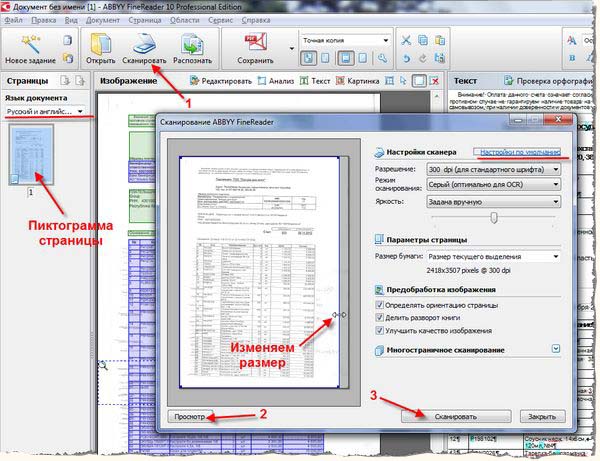 Когда вы откроете документ, вы увидите панель инструментов «Редактировать» вверху, например:
Когда вы откроете документ, вы увидите панель инструментов «Редактировать» вверху, например:
Выберите кнопку «Текст» и начните печатать на отсканированном документе. Вы можете перемещать текст, перетаскивая текстовое поле. Вы также можете изменить тип или размер шрифта, щелкнув соответствующий раскрывающийся список на панели инструментов. Чтобы подчеркнуть текст, сделать его полужирным или курсивом, используйте значки «U», «B» и «I».
Щелкните черный квадрат, чтобы изменить цвет текстового поля, и щелкните значок дерева, чтобы изменить размер текста. Нажмите кнопку «Подпись» или «Изображение», чтобы подписать документ или вставить изображение. Вы также можете редактировать документ, выделяя, затемняя или стирая любой текст или изображение, нажав соответствующую кнопку на вкладке «Редактировать». Для дальнейшего редактирования документа щелкните вкладку «Страницы» слева или вкладки «Водяной знак» и «Версии» справа.
Чтобы узнать больше о редактировании отсканированного документа в Интернете, посмотрите следующее видео:
Когда вы используете pdfFiller для редактирования отсканированного документа в Интернете, вы получаете разборчивый, профессионально выглядящий документ. А еще лучше, вы можете пропустить ручное заполнение и сэкономить себе много времени! Если вам нравится редактировать отсканированные документы в Интернете, вас может заинтересовать множество других замечательных функций, которые может предложить pdfFiller. Некоторые из них включают добавление заметок, текстовых полей, заполняемых полей и флажков, создание шаблонов и преобразование документов PDF в форматы Word, Excel или PowerPoint. Ознакомьтесь с этими руководствами, чтобы узнать о других замечательных вещах, которые pdfFiller может сделать для вас!
А еще лучше, вы можете пропустить ручное заполнение и сэкономить себе много времени! Если вам нравится редактировать отсканированные документы в Интернете, вас может заинтересовать множество других замечательных функций, которые может предложить pdfFiller. Некоторые из них включают добавление заметок, текстовых полей, заполняемых полей и флажков, создание шаблонов и преобразование документов PDF в форматы Word, Excel или PowerPoint. Ознакомьтесь с этими руководствами, чтобы узнать о других замечательных вещах, которые pdfFiller может сделать для вас!
Как редактировать отсканированный PDF-файл онлайн?
01
Чтобы отредактировать отсканированный файл PDF в Интернете, загрузите документ с помощью программы загрузки pdfFiller.
02
Онлайн-редактор pdfFiller мгновенно преобразует любой отсканированный документ в редактируемый онлайн формат. Вы можете редактировать с помощью наших различных инструментов и функций.
03
Нажмите кнопку «Текст» на вкладке «Редактировать» и начните печатать. Вы можете поместить текст, перемещая текстовое поле.
Вы можете поместить текст, перемещая текстовое поле.
04
Чтобы добавить комментарий к документу, щелкните вкладку «Инструменты» и отредактируйте документ, выделив, отредактировав или удалив любой текст или изображение.
05
Для дальнейшего редактирования отсканированного документа щелкните вкладки «Водяной знак» и «Версии» справа или вкладку «Страницы» слева.
06
Когда вы закончите редактирование, нажмите кнопку «Готово» и отправьте по электронной почте, распечатайте или сохраните документ.
Связанные функции
Что говорят наши клиенты о pdfFiller
Убедитесь сами, прочитав отзывы на самых популярных ресурсах:
Анонимный клиент
28.04.2014
Кетиан
01.05.2014
Получите мощный редактор PDF для своего Mac или ПК с Windows
Установите настольное приложение, чтобы быстро редактировать PDF-файлы, создавать заполняемые формы и безопасно хранить документы в облаке.
Редактируйте PDF-файлы и управляйте ими из любого места с помощью устройства iOS или Android
Установите наше мобильное приложение и редактируйте PDF-файлы с помощью отмеченного наградами набора инструментов, где бы вы ни находились.
Получите редактор PDF в браузере Google Chrome
Установите расширение pdfFiller для Google Chrome, чтобы заполнять и редактировать PDF-файлы прямо из результатов поиска.
Загрузить из Интернет-магазина Chrome
pdfFiller получает высшие оценки в нескольких категориях на G2
Знаете ли вы?
После сканирования документа его можно открыть в Word для редактирования. Как это сделать, зависит от установленной версии Office. Преобразование лучше всего работает с документами, которые в основном состоят из текста. Преобразованный документ может не иметь идеального соответствия между страницами.
Часто задаваемые вопросы о pdfFiller
Ниже приведен список наиболее частых вопросов клиентов.
Если вы не можете найти ответ на свой вопрос, не стесняйтесь обращаться к нам.
Видео: Учебное пособие — заполнение, редактирование и подписание документа PDF в Интернете с помощью pdfFiller
Видео: Учебное пособие — Заполнение, редактирование и подписание PDF-документа онлайн с помощью pdfFiller
Видео: Как перемещать содержимое и изменять его размер в pdfFiller
Видео: как перемещать содержимое и изменять его размер в pdfFiller
Видео: как добавлять пустые страницы в документы с помощью pdfFiller
Видео: как добавлять пустые страницы в документы с помощью pdfFiller
Видео: как добавлять и настраивать галочки, кружки и крестики с помощью pdfFiller
Видео: как добавлять и настраивать галочки, кружки и крестики с помощью pdfFiller
Видео: как объединять PDF-документы с помощью pdfFiller
Видео: Как объединить PDF-документы с помощью pdfFiller
Видео: Как выровнять текст в онлайн-редакторе pdfFiller
Видео: Как выровнять текст в онлайн-редакторе pdfFiller
Видео: Как настроить шрифт в онлайн-редакторе pdfFiller
Видео: Как настроить шрифт в онлайн-редакторе pdfFiller
Видео: Как изменить порядок, повернуть и удалить страницы в онлайн-редакторе pdfFiller
Видео: Как изменить порядок, повернуть и удалить страницы в онлайн-редакторе pdfFiller
Видео: Как стереть и выбелить текст в документах PDF онлайн с помощью pdfFiller
Видео: стирание и затенение текста в документах PDF онлайн с помощью pdfFiller
Видео: как рисовать в документе PDF онлайн с помощью pdfFiller
Видео: Как рисовать в PDF-документе онлайн с помощью pdfFiller
Видео: Как выделить содержимое в PDF-документе онлайн с помощью pdfFiller
Видео: как выделить содержимое в документе PDF онлайн с помощью pdfFiller
Видео: Как сделать полосу заполнения прозрачной в редакторе pdfFiller
Видео: Как сделать полосу заполнения прозрачной в редакторе pdfFiller
Могу ли я загрузить документ с компьютера?
pdfFiller позволяет загружать любые PDF-документы в форматах PDF, Word, PowerPoint и Text с вашего устройства.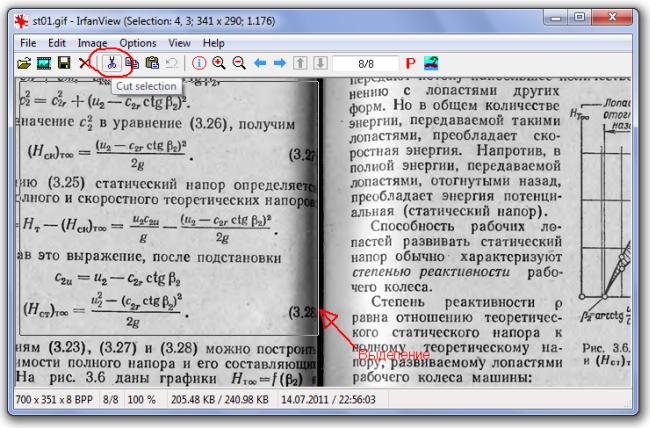 Вы также можете добавлять файлы из онлайн-местоположений, введя их URL-адрес.
Вы также можете добавлять файлы из онлайн-местоположений, введя их URL-адрес.
Могу ли я загрузить отсканированный документ?
Вы можете легко загрузить отсканированный документ с любого устройства, подключенного к Интернету. Убедитесь, что он в формате PDF, Word, PPT или TXT. Все эти расширения поддерживаются редактором pdfFiller.
Как заполнить документ или форму?
Откройте документ в редакторе, выберите инструмент «Текст» на панели инструментов. Начните заполнять документ. Вы можете перетаскивать текстовые поля и легко менять их местоположение.
Как писать в документе?
Чтобы начать писать в документе, используйте инструмент «Текст», «Текстовый блок» или «Заметка» на верхней панели инструментов и щелкните определенное место на странице.
Могу ли я ввести несколько строк, если у меня много текста?
Вы можете иметь столько строк текста, сколько захотите. Просто нажмите «Enter», чтобы начать новую строку. Вы всегда можете редактировать текстовые блоки, переставлять и удалять их в любое время.
Просто нажмите «Enter», чтобы начать новую строку. Вы всегда можете редактировать текстовые блоки, переставлять и удалять их в любое время.
Можно ли вставить текст в документ?
Конечно! Все, что вам нужно сделать, чтобы вставить текст в документ, создать текстовое поле, затем щелкнуть правой кнопкой мыши и выбрать «Вставить» из меню.
Как вводить данные в разнесенные ячейки?
Все просто. Просто используйте пробел, чтобы поместить введенные данные в нужное место на странице.
Как настроить размер представления в редакторе?
Вы можете увеличивать и уменьшать масштаб документа и легко настраивать размер представления, просто применяя инструмент масштабирования на верхней панели инструментов.
Как увеличить или уменьшить масштаб в редакторе?
Используйте инструмент масштабирования на панели инструментов для увеличения и уменьшения масштаба страниц.
Как изменить настройки шрифта?
Вы можете найти все необходимые инструменты редактирования шрифта на специальной панели инструментов, которая появляется, как только вы выбираете один из инструментов текстового блока в верхнем меню.
Как изменить тип/размер шрифта или цвет текста?
Изменение цвета текста — простая процедура. Сделайте это с помощью текстовой панели инструментов, которая активируется каждый раз, когда вы вставляете текстовый блок и вводите статистику.
Как мне вставить (добавить) галочку (круг или крестик) значки (изображения) в мои документы?
Вы можете добавить галочки всего за несколько кликов. Выберите крестик или галочку в верхнем меню и поместите их в нужное место на странице. Вы также можете изменить размер добавленного объекта или удалить его, если что-то не так.
Упрощенные рабочие процессы электронной подписи
Подписывайте, отправляйте на подпись и отслеживайте документы в режиме реального времени с помощью signNow.
Начать бесплатную пробную версию
Как точно отредактировать отсканированный документ (в Windows и в Интернете)?
Без соответствующих знаний редактировать отсканированный документ может быть сложно. Узнайте, как это сделать в Windows, в Интернете и на уровне предприятия.
В наши дни ваш бизнес должен сканировать и преобразовывать старые бумажные документы в электронные файлы. Это поможет вам эффективно хранить их и сделать их более доступными для поиска. Однако выполнить эту задачу не всегда легко. Это руководство по редактированию отсканированного документа покажет, как вы можете это сделать.
Что такое отсканированный документ?
Отсканированный документ — это цифровая копия бумажного документа. Когда вы сканируете документ, он становится цифровым файлом, который вы можете легко хранить, искать и делиться с другими.
Процесс преобразования бумажных документов в цифровые файлы называется сканированием. Отсканированные документы сегодня находят широкое применение, особенно после широкого распространения PDF-файлов и других форматов файлов, позволяющих хранить документы в электронном виде.
Отсканированный документ
Отсканированные документы часто используются для таких целей, как оцифровка книг и газет, создание доступных для поиска баз данных и копирование важных документов, которые слишком хрупки, чтобы с ними могли обращаться люди. Термин «отсканированный документ» может также относиться к преобразованию изображения в цифровые данные, которые затем сохраняются на компьютере или другом цифровом устройстве.
Как точно отсканировать документ?
Существует множество способов сканирования документов в зависимости от ваших потребностей. Если все, что вам нужно сделать, это преобразовать бумажные документы в цифровые файлы, чтобы их было легче хранить, обмениваться и искать, вы можете использовать офисный сканер или многофункциональный принтер.
Эти устройства имеют встроенный оптический сканер, позволяющий сделать снимок любого документа. Затем вы можете сохранить его в виде файла PDF или JPEG на жестком диске вашего компьютера или загрузить непосредственно в облачное хранилище.
Если вы хотите больше контролировать внешний вид отсканированных документов — например, регулировать яркость и контрастность или добавлять аннотации — рассмотрите возможность использования программы редактирования изображений. Такие программы имеют базовые инструменты редактирования, которые могут быть полезны при работе с отсканированными изображениями.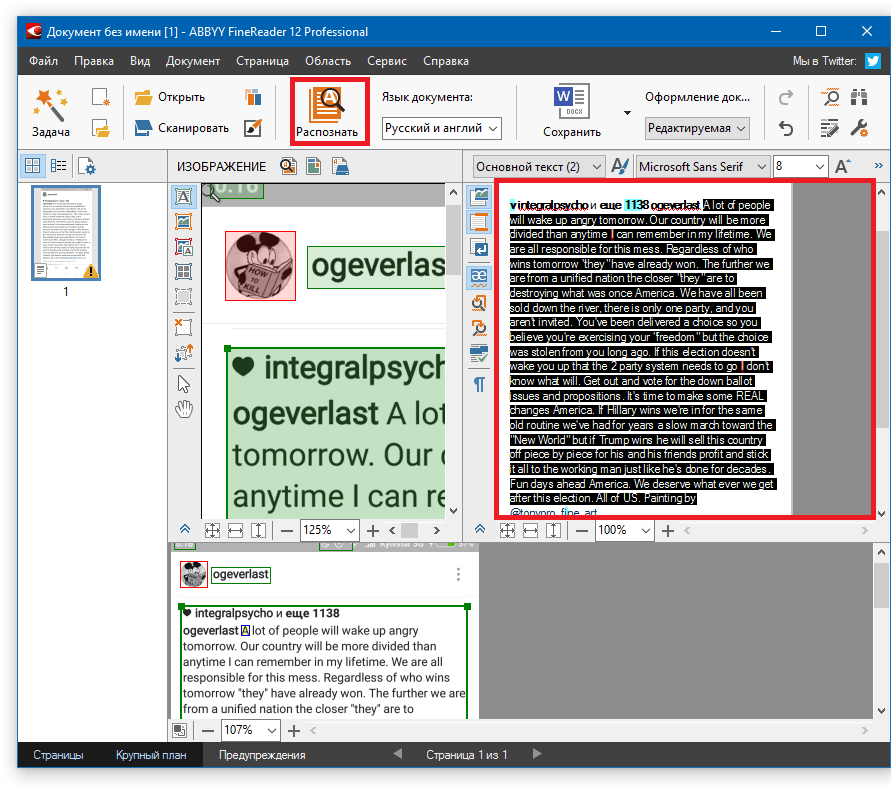
Если у вас есть документы с рукописным текстом, несколькими языками и флажками, решение VisionERA IDP — отличный выбор. Он включает в себя все возможности усовершенствованной платформы OCR на базе искусственного интеллекта.
Способы редактирования отсканированных документов
У вас есть два варианта редактирования отсканированных документов. Вы можете сделать это в программе Windows или выбрать онлайн-сервис.
1. Редактирование отсканированных документов в Windows
Как правило, отсканированный файл PDF можно редактировать в Windows. Однако это зависит от того, как вы сканируете документ и сколько редактирования вам нужно сделать. Если у вас есть сканер с поддержкой OCR, отсканированный документ будет в текстовом формате, что упрощает его редактирование. Если это не так, вам может понадобиться специальное программное обеспечение.
Лучше всего использовать сканер со встроенной функцией распознавания текста или купить отдельное приложение для распознавания текста. Приложение OCR может помочь, если вам нужно отредактировать несколько документов или выполнить сложные задачи редактирования, требующие специальных инструментов форматирования и правил грамматики.
Приложение OCR может помочь, если вам нужно отредактировать несколько документов или выполнить сложные задачи редактирования, требующие специальных инструментов форматирования и правил грамматики.
Отсканированный PDF-файл также можно открыть в программе редактирования изображений, такой как Adobe Photoshop. Однако это не идеально, поскольку эти программы в основном предназначены для редактирования изображений, а не документов, поэтому они не поддерживают все функции, необходимые для внесения изменений непосредственно в отсканированный документ.
Действия по редактированию отсканированных документов в Windows:
- Импорт PDF-файла в программу редактирования
- Выполните распознавание текста в документе, так как это поможет программе распознать текст и разобраться в нем.
- Отредактируйте файл PDF после завершения процесса оптического распознавания символов.
- Сохраните отредактированный файл PDF в своей системе.

Примеры бесплатных программ распознавания текста для Windows: Microsoft Onenote, SimpleOCR, Photo Scan, Capture2Text.
2. Редактирование отсканированных документов в Интернете
Вы можете загружать файлы прямо со своего компьютера в онлайн-инструмент редактирования со встроенными функциями оптического распознавания символов. Инструмент сможет прочитать текст в отсканированном документе. Эти программы преобразуют исходный текст в редактируемый текст, чтобы вы могли вносить изменения без специального программного обеспечения.
Действия по редактированию отсканированных документов в Интернете:
- Посетите веб-сайт и откройте онлайн-инструмент OCR.
- Выберите и загрузите отсканированный документ, который хотите отредактировать.
- Убедитесь, что вы выбрали соответствующие параметры OCR, а также нужный язык и формат вывода.
- Загрузите файл и сохраните его в своей системе после получения вывода.

Пример онлайн-инструментов OCR: onlineOCR, sodapdf, ocr.space, tools.pdf24.
Рекомендации по редактированию отсканированных документов
Сканирование документов — отличный способ сэкономить время и место. Однако, если вы не потратите время на очистку и редактирование отсканированных документов, это может не стоить потраченного времени. Вот несколько рекомендаций по редактированию отсканированных документов:
- Используйте сканер, обеспечивающий высокое качество изображений. Качество изображения определяется разрешением сканера и числом точек на дюйм (точек на дюйм). Хороший сканер выдаст изображение с разрешением не менее 300 dpi. Вы также можете использовать программное обеспечение, такое как Adobe Photoshop, для увеличения разрешения изображения после его сканирования.
- Сканируйте в цвете, если возможно. Черно-белое сканирование может быть менее затратным, но может привести к получению изображений низкого качества, которые потом будет сложно редактировать.
 Сканирование в цвете предоставит вам больше возможностей редактирования при работе с фотографиями или другими изображениями, требующими сложной настройки цвета.
Сканирование в цвете предоставит вам больше возможностей редактирования при работе с фотографиями или другими изображениями, требующими сложной настройки цвета. - Сканируйте только одну сторону каждой страницы перед тем, как перевернуть ее, чтобы каждая сторона была одинаково экспонирована в процессе сканирования. Это гарантирует, что обе стороны будут отсканированы с одинаковым уровнем качества.
- Сканируйте сразу несколько страниц, используя функцию многостраничной подачи, встроенную в ваш сканер. Это сократит время, необходимое для сканирования больших пакетов документов.
Простое и точное сканирование и редактирование корпоративных документов с помощью VisionERA
Подавляющему большинству предприятий приходится иметь дело с большими объемами неструктурированных документов. Обычное программное обеспечение OCR может извлекать из них данные, но не может выполнять эту функцию автоматически для огромных объемов неструктурированных документов.
Здесь на помощь приходит VisionERA. VisionERA — это платформа интеллектуальной обработки документов (IDP), которая обрабатывает документы всех типов с повышенной точностью. Бумажный это документ или цифровой, VisionERA сканирует, проверяет и преобразует его в редактируемый формат с помощью непревзойденной мощности искусственного интеллекта.
VisionERA идеально подходит для предприятий с большим объемом документов, которым необходимо сканировать большое количество документов одновременно. Это доступное решение, которое гарантированно обеспечит максимальную рентабельность инвестиций для вашего бизнеса.
Примечание: Ваши текущие методы обработки документов громоздки и не дают желаемых результатов. Не беспокойтесь, поскольку в настоящее время мы предлагаем нашу платформу VisionERA по цене 0 долларов США. Хотите узнать условия акции? используйте ссылку здесь.
Хотите проверить сами? Воспользуйтесь нашей бесплатной пробной версией для загрузки корпоративных документов.


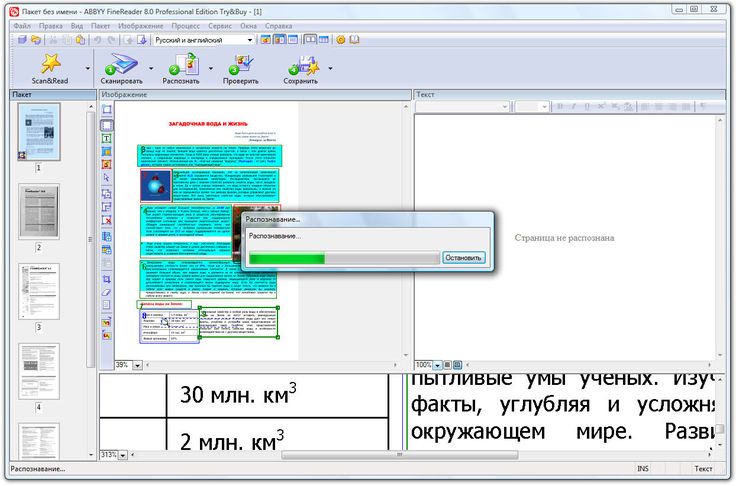 Используется для удобства чтения PDF книг.
Используется для удобства чтения PDF книг.
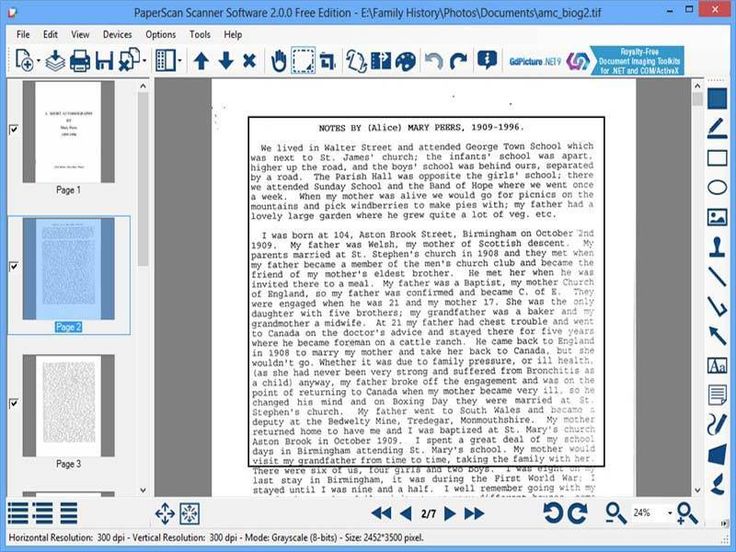 Настройка параметров данных объектов.
Настройка параметров данных объектов.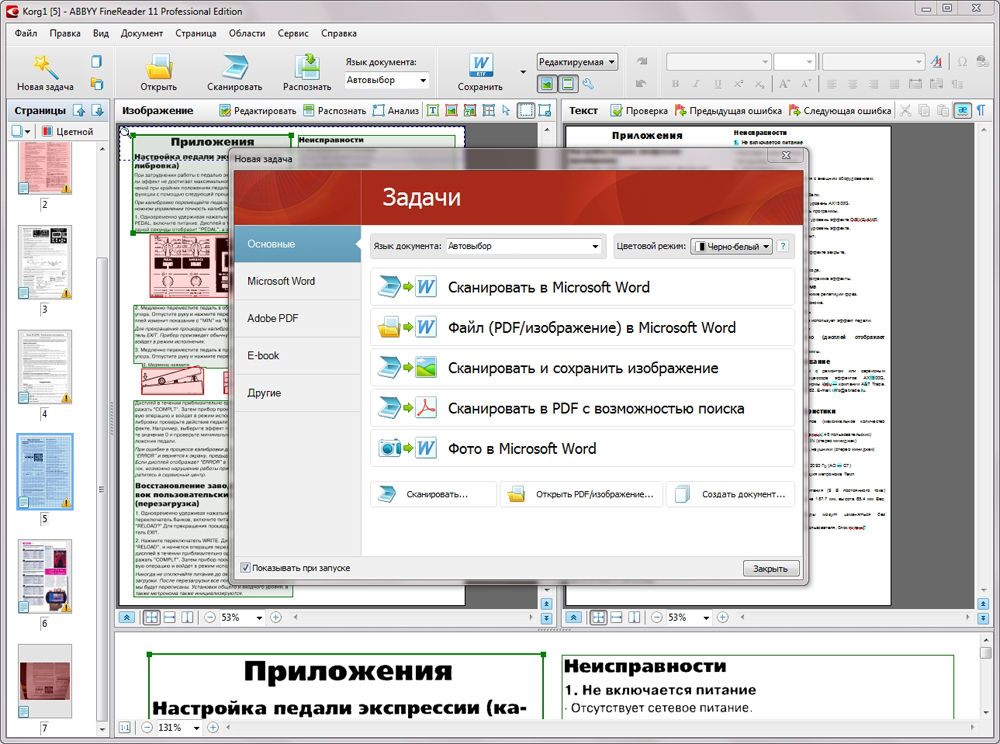


 Сканирование в цвете предоставит вам больше возможностей редактирования при работе с фотографиями или другими изображениями, требующими сложной настройки цвета.
Сканирование в цвете предоставит вам больше возможностей редактирования при работе с фотографиями или другими изображениями, требующими сложной настройки цвета.